Publisher'da Dosya Görünümü'ne tıklayarak erişilen Backstage görünümü > Bilgileri, Tasarım Denetleyicisi ve Yayınınız için Ekli Yazı Tipi Bilgileri'ni içerir. Yayınınız için ayarlanmış iş bilgilerini oluşturabilir, görüntüleyemez ve düzenleyebilir, yayınınızda olası sorunları ve düzeltmeleri önizlemek, yazı tiplerini ve yerine başka bir değişikliği yönetmek için Tasarım Denetleyicisi'ni çalıştırabilirsiniz.
İş bilgileri kümeleri, yayınlarda kartvizit ve el ilanları gibi uygun yerleri hızla doldurmak için kullanılanın bir kişi veya kuruluşla ilgili özelleştirilmiş bilgi gruplarıdır.
İş bilgileri kümesi bir kişinin adı, iş yeri veya unvanı, kuruluş adı, adresi, telefon ve faks numaraları, e-posta adresi, sloganı ve logosu gibi bileşenleri içerebilir. İş bilgileri kümelerini istediğiniz kadar oluşturabilirsiniz.
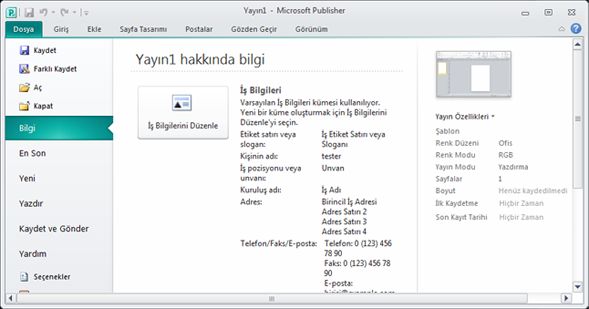
İş bilgileri kümesi oluşturma
-
İş Bilgilerini Düzenle > Bilgi>'ne tıklayın.
-
Açılan listeden bir İş Bilgileri kümesi seçin veya Yeni'ye tıklayın.
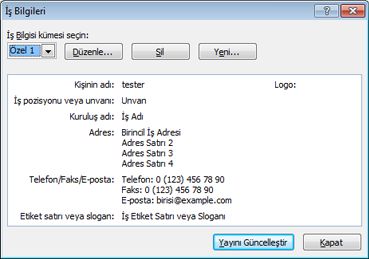
-
Yeni İş Bilgileri Kümesi Oluştur iletişim kutusunda, istediğiniz bilgileri girin, İş bilgileri kümesi ad metin kutusuna bir ad girin ve Kaydet'e tıklayın.
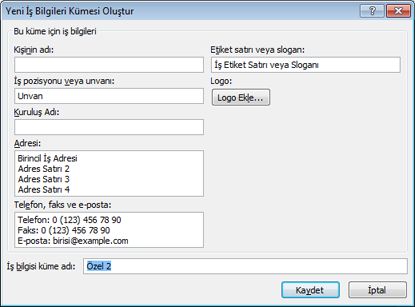
-
Yayınınızda ayarlanmış yeni bilgileri hemen kullanmak için, Kaydet'e tıklarsanız görüntülenen İş Bilgileri iletişim kutusunda Yayını Güncelleştir'e tıklayın.
İş bilgileri kümesi düzenleme veya silme
-
İş Bilgilerini > Bilgi>'e tıklayın.
-
İş Bilgileri iletişim kutusunda, düzenlemek veya silmek istediğiniz bilgi kümesi seçin.
-
Bilgi kümesi düzenlemek için Düzenle'ye tıklayın, sonra İş Bilgilerini Düzenle Kümesi'ne tıklayın, değiştirmek istediğiniz alanları düzenleyin ve kaydet'e tıklayın.
-
Bilgi kümesi silmek için Sil'i ve ardındanEvet'i tıklatın.
Tasarım Denetleyicisi görev bölmesi, yayınınızda algılanan tasarım sorunlarının (kısmen sayfanın dışında olan tasarım öğeleri, yazıda taşan metin veya orantısız olarak ölçeklendiren bir resim gibi) tüm tasarım sorunlarını listelemektedir. Bazı durumlarda, bu sorunlar için otomatik düzeltme seçme seçeneğiniz vardır. Diğerlerinde, sorunu el ile çözmeniz gerekir.
-
Tasarım Denetleyicisi'>Bilgi>'e tıklayın.
Tasarım Denetleyicisi hakkında daha fazla bilgi için bkz. Tasarım Denetleyicisi.
Ekli yazı tiplerini yönetme
Yayınınıza yazı tiplerini eklemek, yayını yeni bir bilgisayara taşısanız veya bir ticari basım hizmetine taşısanız bile yazı tipinin her zaman kullanılabilir olmasını sağlamak için en iyi yollardan biridir.
Yalnızca TrueType yazı tiplerini ve sonra da lisanslarının eklemeye izin verenleri embed'lersiniz. Publisher'da bulunan Tüm TrueType yazı tipleri eklemeye olanak sağlar.
Ekli yazı tipleri yayınınızda dosya boyutunu artırarak, katıştırmanızı istediğiniz yazı tipi sayısını sınırlandırmak istiyor olabilir. Tüm yazı tiplerini (sistem yazı tipleriyle birlikte veya sistem yazı tipleri olmadan), yalnızca belirli tek yazı tiplerini veya belirli yazı tiplerinin alt kümelerini eklemeyi seçebilirsiniz.
Not: Yayınlarınızı ticari basım hizmetine almaya hazırlamak için Paketle ve Git Sihirbazı'nı kullanırken Publisher varsayılan olarak TrueType yazı tiplerini eklemektedir. Sihirbazı çalıştırmadan önce Yazı Tipleri iletişim kutusunda bunu seçmenize gerek yoktur.
Tüm TrueType yazı tiplerini ekleme
Yayına yazı tiplerini katıştırsanız, yaygın kullanılan sistem yazı tipleri ekli yazı tiplerine dahil değildir, çünkü diğer bilgisayarların çoğuna yüklenmeleri olasıdır. Sistem yazı tiplerinin katıştırıp katıştırılamaymak isteyip istemeyebilirsiniz. (Örneğin, yayınınızda çalışan birinin bu yayına erişimi olmadığını biliyorsa, eklemeyi seçebilirsiniz.)
-
Ekli Yazı > Yönet'>Bilgi'ye tıklayın.
-
Yazı Tipleri iletişim kutusunda, yayını kaydederek TrueType yazı tiplerini ekle onay kutusunu seçin.
-
Sistem yazı tiplerini eklemek için, Yaygın kullanılan sistem yazı tiplerini ekleme onay kutusunu temizleyin.
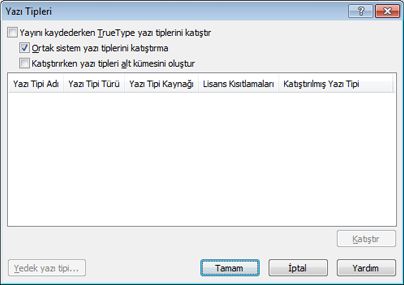
Not: Publisher ekli yazı tiplerini kullanmadıysanız Tamam'a tıklayın. Hizmetin ekli olmayan yazı tiplerine erişimi olduğundan emin olmak için ticari basım hizmetinizi kontrol edin. Yazdırma hizmetinin bu yazı tiplerine erişimi yoksa, yayınınızda yedek yazı tiplerini kullanmayı tartışmanız gerekir.










